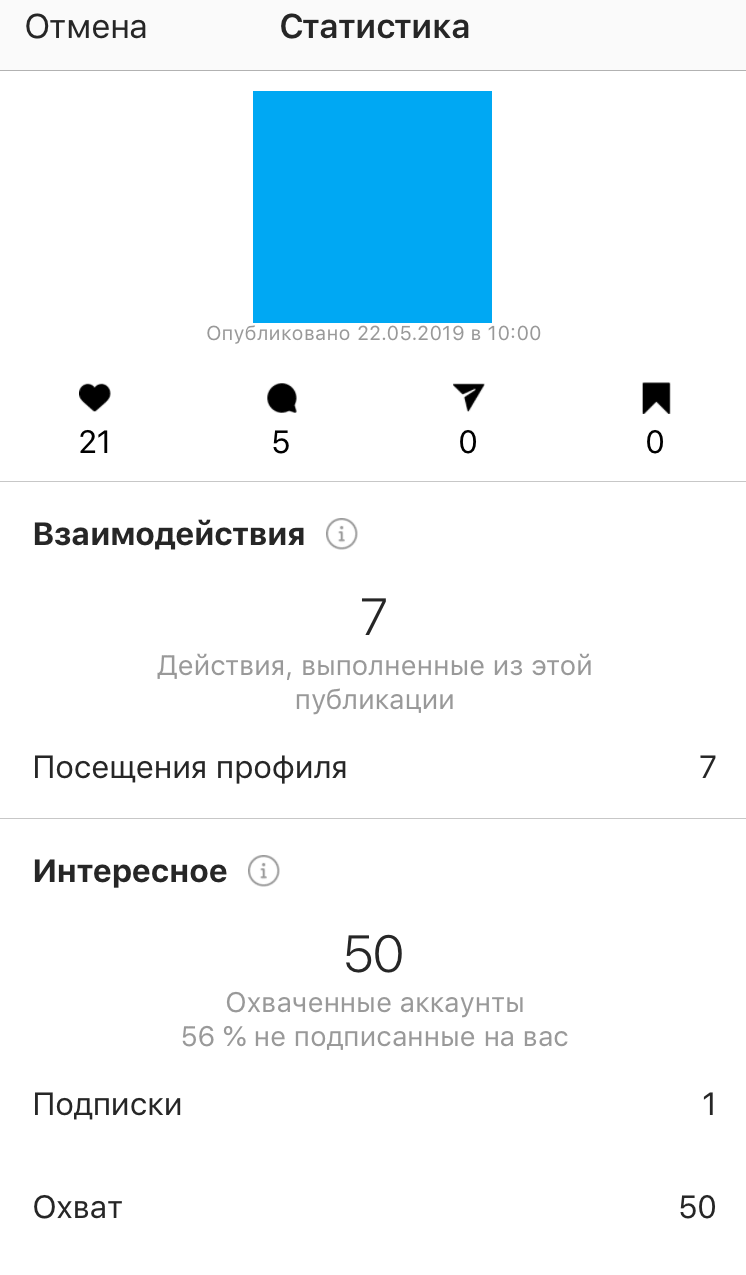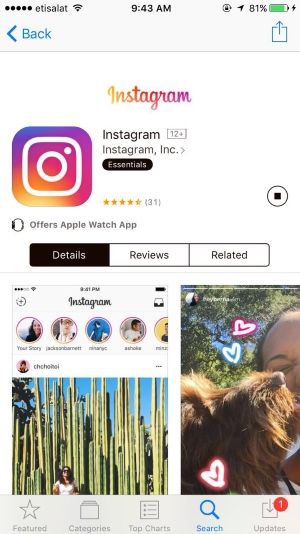Создание и заполнение аккаунта в Instagram
Создание и заполнение аккаунта в Instagram
Если у есть возможность создавать яркие и красивые фотографии вашего товара, или вы просто хотите показать жизнь вашей компании, то продвижение в Instagram — это то, что вам надо. И самое первое и элементарное, что вам нужно сделать – это создать аккаунт Инстаграм и заполнить его необходимой информацией. Об этом мы сегодня и поговорим
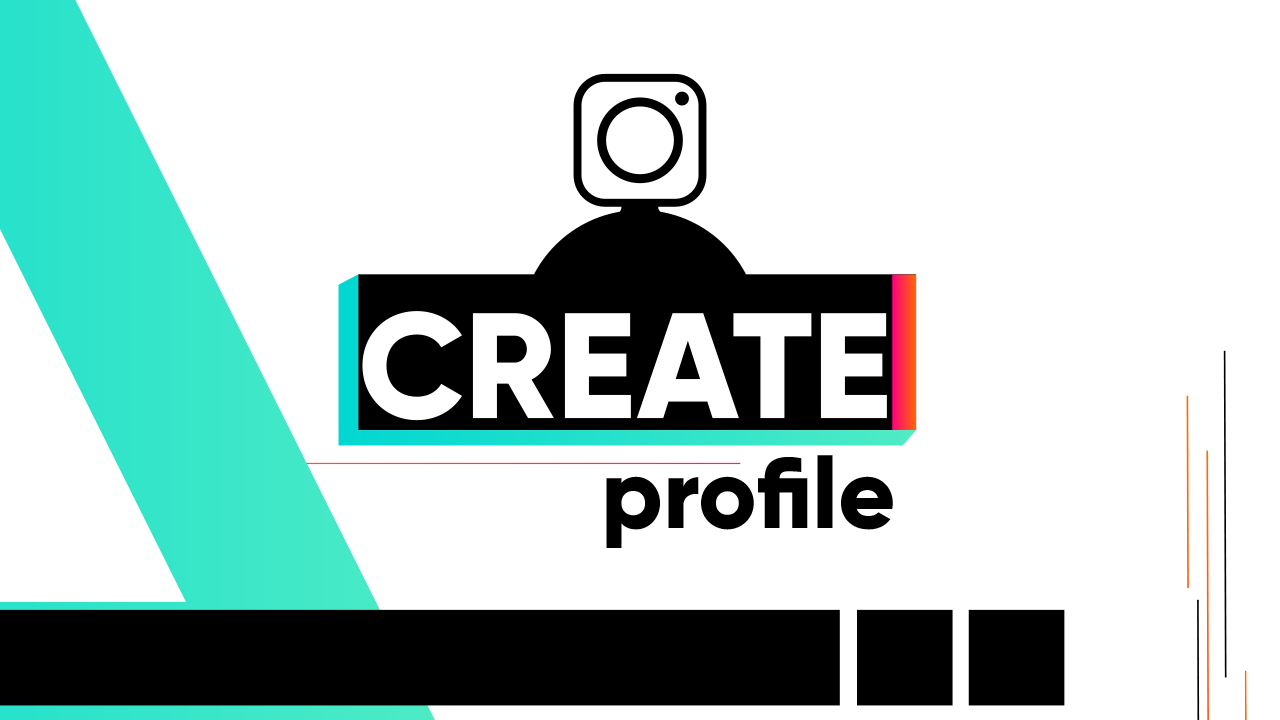
Можно ли создать три и несколько аккаунтов в Инстаграм?
Ответ профессионалы дают положительный. Но важно принять во внимание пару важных моментов. Со смартфона или планшета разрешается зарегистрировать требуемое количество страниц, но присутствуют ограничения:
- На гаджете разрешено открыть не больше пяти аккаунтов;
- Фотосеть не любит излишние движения, блокирует профили, что постоянно создают клоны;

- Главным условием считается обязательное проведение верификации через страницу Фейсбука или мобильный;
- На одном устройстве разрешается использовать новые аккаунты и активированные ранее. После загрузки следует переключаться, проводить авторизацию или выходить со страницы.
Чтобы использовать открытые страницы, важно провести их активацию. Ниже описано, как правильно осуществляется данная операция и как действовать через один гаджет или через один номер.
Как сделать бизнес аккаунт в Инстаграм 2021
Перевести Инстаграм в бизнес аккаунт можно практически одним нажатием кнопки. Важно! Если если у вас закрытый аккаунт, то чтобы сделать бизнес-аккаунт нужно будет его открыть . Все смогут видеть публикации, а запросы на подписку будут автоматически одобрены.
Рекомендуем сразу привязать свой аккаунт к Facebook и сделать публичную страницу для своего бизнеса (даже если этот бизнес — это всего один человек — вы). При этом вы обязательно должны быть администратором этой страницы.
Как перевести Инстаграм в бизнес-аккаунт
1. Заходим в настройки.
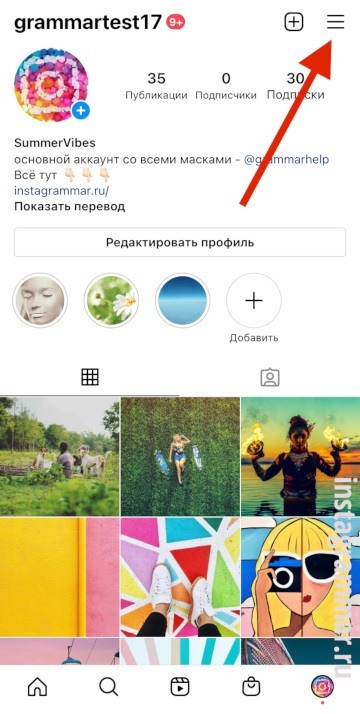
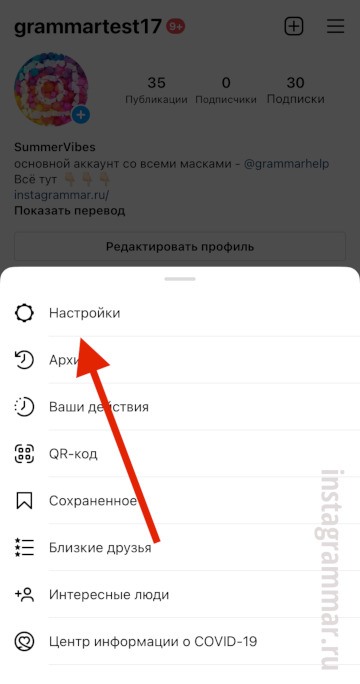
2. Находим раздел «Аккаунт» и в нем ниже «Переключиться на профессиональный аккаунт».
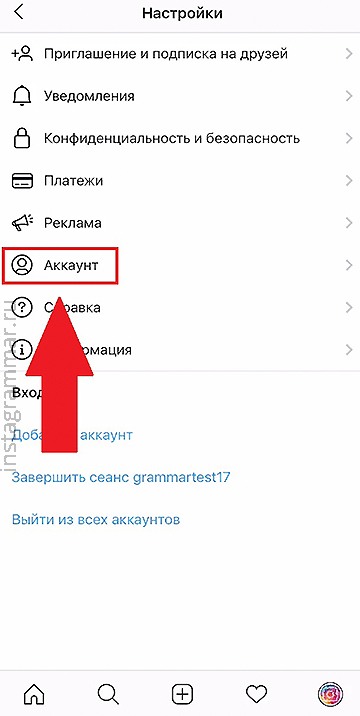
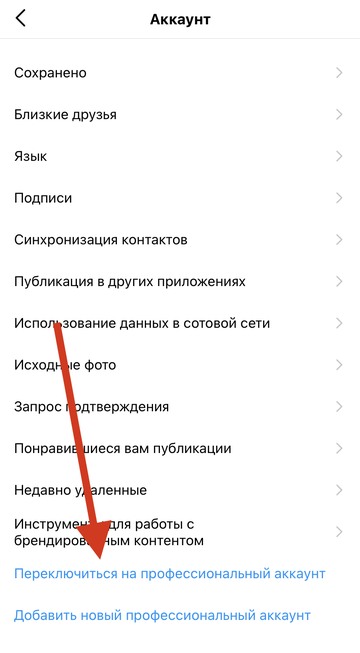
«Начните использовать бесплатный профессиональный аккаунт» — нажимаем «Продолжить» несколько раз.

Выберите категорию для бизнес аккаунта. Часто Инстаграм сам уже предлагает подходящую для вашего профиля, либо ищем в строке поиска по ключевым словам («магазин», «школа» и т.д.). Ее можно также не показывать в шапке профиля.
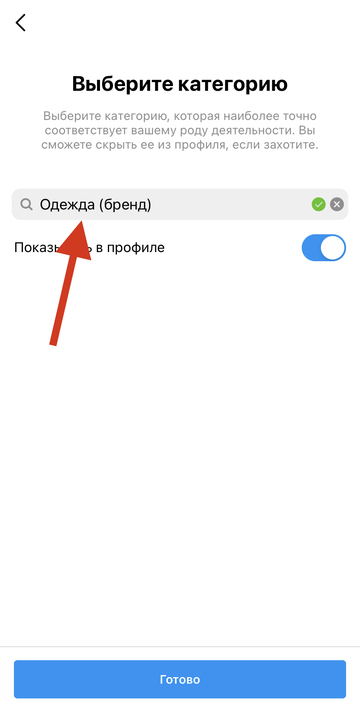
По выбранной категории Инстаграм подскажет, что лучше для вашего аккаунта — «Бизнес» страница или Аккаунт Автора.
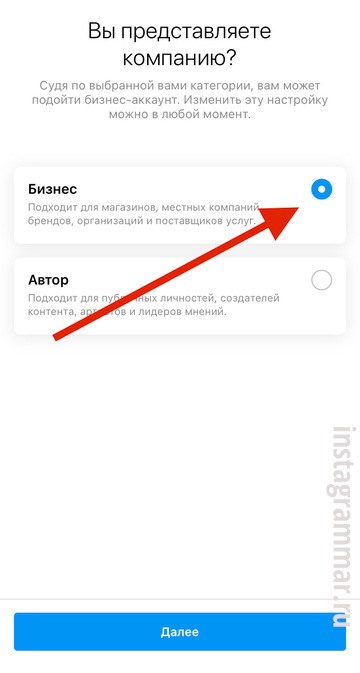
Здесь добавляем e-mail, телефон и добавляем адрес, если нужно. Эта информация появится в шапке аккаунта. Будет кнопка «Контакты», если заполните и телефон, и адрес. Или кнопка «Эл. письмо» или «Позвонить». который будет в бизнес-аккаунте для связи. Также можно нажать внизу «Не использовать мою контактную информацию», чтобы в шапке профиля не было ваших контактов. Позже можно будет добавить/отредактировать.
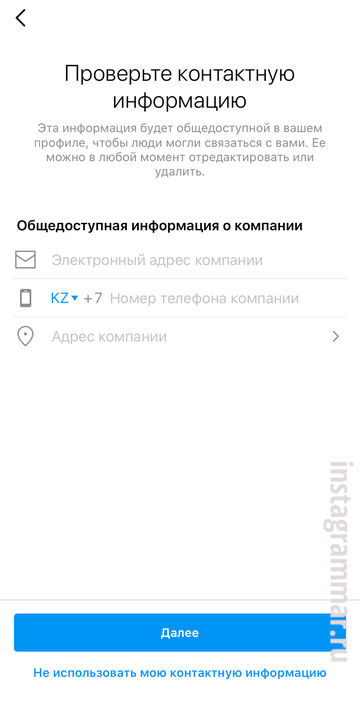
После привязываем к Facebook. Можно этого не делать и нажать «Пропустить».
Мы рекомендуем сразу привязать Бизнес-аккаунт в Инстаграм к Фейсбук. Это безопасность и меньше проблем с подтверждением прав на страницу. А если нужно будет восстановить доступ к профилю в Инстаграм — сделать это можно в том числе через привязанный аккаунт Фэйсбук.
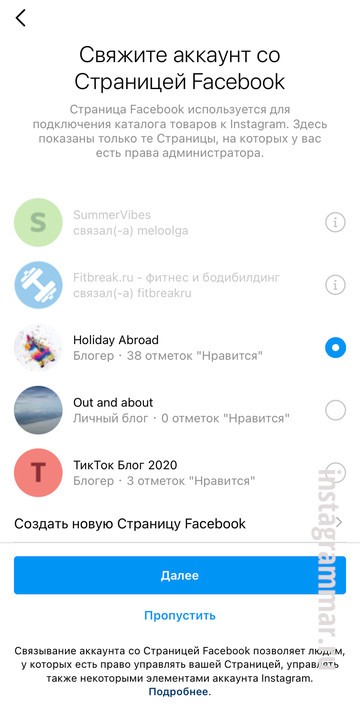
Если уже есть публичная страница, то просто выбираем ее. Вы должны быть администратором этой страницы, иначе ее не будет в списке. Если нет такой страницы — внизу нажмите «Создать новую страницу». Нужно будет придумать название, выбрать категорию для ней и нажать «Готово».
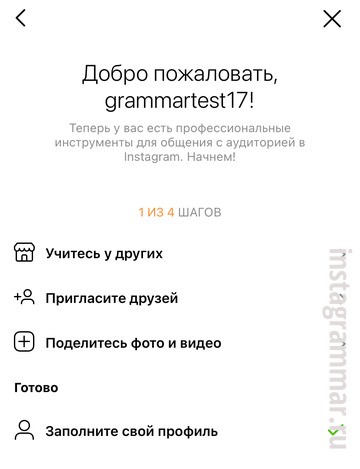
Ваш бизнес-аккаунт готов! Теперь вы можете посмотреть статистику Инстаграм.
Вся статистика появится у вас не сразу. Охват, просмотры, вовлеченность — все это будет только у новых постов. Клики по ссылке, динамика роста подписчиков — с момента, как вы сделаете бизнес-аккаунт в Инстаграм.
В 2019 появился новый тип аккаунта со статистикой — Аккаунт Автора. В нём такая же статистика, но также есть динамика роста подписчиков — сколько подписалось и отписалось за день в последнюю неделю.
Порядок действий в компьютере
- В своем браузере, открываете страницу Instagram и перед вами открывается форма регистрации.

- Так же, как и в телефоне, вам следует заполнить необходимые графы и нажать кнопку “Регистрация”.
- Дальше, в открывшемся окне, вам нужно будет ввести пароль, который служба поддержки отправит на ваш номер телефона и нажать кнопку “Подтвердить”.
 Весь алгоритм регистрации второго профайла, как в мобильном телефоне, так и в компьютере очень прост. Предварительно продумайте как будет выглядеть ваша страница. Подберите и подготовьте аватар, имя и ник профиля, и пароль. Продумайте какая информация будет в шапке. Что будете публиковать и как часто. Уделите отдельное внимание контенту и визуальному ряду. И в добрый путь к новому общению в бегущей пестрой ленте.
Весь алгоритм регистрации второго профайла, как в мобильном телефоне, так и в компьютере очень прост. Предварительно продумайте как будет выглядеть ваша страница. Подберите и подготовьте аватар, имя и ник профиля, и пароль. Продумайте какая информация будет в шапке. Что будете публиковать и как часто. Уделите отдельное внимание контенту и визуальному ряду. И в добрый путь к новому общению в бегущей пестрой ленте.
Подключить еще один аккаунт к учетной записи мы можем через меню, запускаемого из нижнего правого угла. Добавить возможно как новый аккаунт, так и уже ранее созданный. Давайте разбираться как можно добавить новый аккаунт в инстаграме на телефоне и компьютере.
Через телефон
Добавляем новый аккаунт:
- Запускаем на смартфоне инстаграм и зажимаем в нижнем правом углу кнопку с иконкой профиля.

- Следующим шагом нажимаем на кнопку «Добавить аккаунт».

- В отобразившемся окне выбираем «Создать новый аккаунт». В том случае, если у вас есть аккаунт, то выберете «Войти в существующий аккаунт».

- Теперь нам нужно придумать имя для нового аккаунта. Оно должно содержать латинские символы и быть уникальным. В том случае, если никнейм уже будет использован другим пользователем, то об это будет сообщено.

- Новый аккаунт мы также можем вязать со старым – таким образом они будут связаны и при подключении к одному, авторизация будет происходить на обоих сразу. Для примера зарегистрируем аккаунт с телефоном или почтой.

- В отобразившемся окне вводим адрес электронной почты, либо номер телефона. Затем жмем на кнопку «Далее».

- И последним действием нужно будет ввести код, который пришел на указанную почту. Таким образом в приложение инстаграма будет добавлен второй аккаунт.

Через компьютер
Через десктопную версию мы можем войти только в существующий аккаунт, поэтому нам потребуется сначала зарегистрировать новый и только потом добавить его на страницу. Сделать это можно следующим образом:
- Открываем в браузере инстаграм и проходим простую регистрацию.

- Переходим в основной аккаунт и в верхнем правом углу кликаем по иконке своего профиля.

- Следующим шагом выбираем «Переключиться между аккаунтами».

- Далее выбираем «Войти в существующий аккаунт».

- В отобразившемся окне вводим логин и пароль, и авторизуемся во втором аккаунте. Вот такими несложными действиями мы смогли добавить новый аккаунт на компьютере.

Заполняем шапку профиля
Заполнение «Bio» — информации, которая указана под фото, принципиально важно. По словам, указанным в шапке, происходит поиск в Инстаграм и выдача пользователей.
Если вы ведете личный аккаунт, напишите свое имя, чем вы занимаетесь, увлекаетесь, на какую тему ведете блог, где живете.


Если аккаунт рабочий — в первой строке необходимо прописать сферу деятельности с указанием продуктов или оказываемых услуг. Эти ключевые слова появляются в поиске и сразу дают понять человеку, чем вы занимаетесь.

Профиль компании и личный профиль ― в чем разница?
В отличие от личного Инстаграм-профиля, бизнес-страница открывает возможность:
- Отслеживать статистику. Приложение предоставляет детальную статистику по количеству посещений, сведения о вашей аудитории (по полу, возрасту, местоположению), об охвате публикаций. Сколько комментариев собрала запись, а сколько лайков? Сколько раз пост пересылали в личных сообщениях, добавляли в Stories или сохраняли в архиве? Как именно пользователи нашли ваш пост — через хэштеги, геометку или другими способами? И много ли пользователей, посетили ваш аккаунт после того, как увидели запись? На все эти вопросы ответит подробная статистика.

- Проводить промоакции. Продвигать посты можно прямо через приложение. Запустив таргетинговую рекламу, вы настроите показы поста так, чтобы он отображался в лентах у потенциально заинтересованных пользователей. Аудиторию для рекламы можно подобрать по возрасту, полу, интересам. Чтобы продвигать аккаунт с помощью таргетинга, вам понадобится связать свой профиль в Инстаграме со страницей на Facebook.
- Продавать товары и услуги. Благодаря встроенным функциям интернет-магазина, ваш профиль может работать не только как альбом, но и как онлайн-витрина, с описаниями товаров и ценами. Название товара и стоимость будут указаны прямо на фотографии. Все эти данные отобразятся на фото, если пользователь кликнет по нему. При клике на название товара клиент перейдет в карточку товара на вашем сайте. Таким образом, вы повысите продажи и посещаемость своего интернет-магазина.
- Добавить кнопки в профиль. С их помощью клиент прямо из Инстаграма совершит целевое действие: напишет вам e-mail или SMS, позвонит, запишется на прием, узнает ваше местоположение. Это сделает коммуникацию клиентов с вами намного удобнее и повысит число обращений к вашей компании.
- Добавить ссылку сайт в шапку профиля. Этот функционал корпоративного аккаунта поможет повысить посещаемость вашего сайта, особенно если вы уделите внимание оформлению своего бизнес-профиля.
Регистрация в Инстаграм онлайн — через телефон и компьютер: пошаговая инструкция
С декабря 2019 года Instagram стал запрашивать дату рождения и ввел возрастное ограничение для регистрации 13+. Это связано с законом о защите детей, запрещающем онлайн-сервисам сбор и обработку информации о детях до 13 лет. Если пользователю нет 13 лет, он не сможет создать аккаунт. Страницы детей, зарегистрированных до введения возрастного ограничения, удаляются по жалобам пользователей. При этом родители или менеджеры имеют право вести профиль от имени ребенка. Нужно лишь указать это в пункте « О себе ».
Теоретически вы можете создать в Инстаграм неограниченное количество аккаунтов. Например, завести личный блог и коммерческий профиль. Или продвигать отдельные услуги/товары в разных регионах – это актуально для больших интернет-магазинов. Лучше всего использовать одну основную страницу и несколько вспомогательных. Каждый профиль должен быть привязан к отдельному номеру телефону, электронной почте и странице Facebook. Учтите, в самом приложении можно добавить лишь пять аккаунтов с возможностью переключения между ними. Если хотя бы один профиль нарушит правила соцсети, бан могут получить все ваши страницы.
Через телефон (Android/iOS)
Для создания аккаунта загрузите приложение Instagram в Google Play или в App Store . Откройте на телефоне установленное приложение.
Шаг 1 . Щелкните «Создать новый аккаунт», если у вас iPhone. Укажите номер телефона или email – туда придет код подтверждения. В случае с Android выберите «Зарегистрироваться».
Шаг 2 . Укажите электронный адрес или свой телефонный номер. Нажмите «Далее».

После этого необходимо ввести имя и фамилию, придумать пароль.

Шаг 3 . Укажите дату вашего рождения. Помните, что возраст должен быть более 13 лет. Некоторые допускают ошибку, когда регистрируют аккаунт компании и указывают её возраст – Инстаграм сразу же блокирует такие страницы.

Шаг 4 . Готово! В случае необходимости измените имя пользователя (оно автоматически генерируется на основе вашей фамилии и имени). Щелкните «Далее».

Добавьте фото профиля при регистрации или позже. Нажмите «Готово». Регистрация будет завершена.

Вы также можете зарегистрироваться в Инстаграм при помощи своей страницы Facebook. Для этого на первом шаге выберите «Регистрация через Facebook».
Через компьютер
Для регистрации с ПК зайдите на официальный сайт .
Выберите «Зарегистрироваться», после чего введите свою электронную почту или номер телефона. Укажите имя и фамилию, никнейм и пароль.
Для личной страницы целесообразно указать фамилию и имя, а в профиле компании – ее название или ключевые слова. Нажмите на кнопку «Регистрация».
Можно также использовать альтернативный вариант «Войти через Facebook». В таком случае вы авторизуетесь в Инстаграм через имеющийся аккаунт на Facebook.
После завершения регистрации, нужно красиво оформить страничку , перейти на бизнес-аккаунт – если у вас бизнес, на аккаунт автора – если вы блогер.
Отличия веб-версии и приложения при использовании
Версия Инстаграм для компьютера слегка ограничена по функционалу. В ней нельзя публиковать посты и истории, архивировать посты без использования дополнительного софта (расширения, эмулятора). В веб-версии можно лишь просматривать ленту, оставлять комментарии, пользоваться Директом, редактировать и настраивать профиль.
Для получения доступа к полному функционалу вы можете установить официальное приложение на ПК с Windows 10.
Как зарегистрироваться на iPhone
Регистрация в Инстаграме при помощью iPhone или iPad несколько похоже на регистрацию через Андройд.
- Instagram — приложение категории app. В первую очередь, его необходимо скачать из App Store.

- Открыть приложение на iPhone (iPad).
- Нажать на кнопку «Зарегистрироваться».
- Выбрать метод регистрации: вход через Facebook или указание электронного адреса.
- Подтвердить электронную почту путем перехода по ссылке, указанного в письме. Данную процедуру можно провести с компьютера или телефона.
- Создать уникальное имя пользователя и зафиксировать придуманный пароль.
При регистрации можно указать настоящую фамилию/имя и свои контакты. Это позволит друзьям максимально быстро найти пользователя в сети. Найти знакомых можно также через сети Facebook и Вконтакте путем синхронизации аккаунтов. Тогда автоматически с самого начала оформится подписка на друзей или знакомых. Также сеть Инстаграм самостоятельно предложит друзей, на которых можно подписаться.
Как подключить
Если залогинились через ПК, то для подключения бизнес-аккаунта нужно сделать всего несколько кликов. В настройках найдите пункт “Переключиться на профессиональный аккаунт”, затем выберите подпункт “Компания”. Следуйте подсказкам: укажите категорию Вашего бизнеса и настройте ее отображение в профиле.
 Подключение бизнес-аккаунта в браузере ПК
Подключение бизнес-аккаунта в браузере ПК
Как перейти на другую категорию? Проще простого! Для этого зайдите на страницу профиля в Инстаграм и нажмите “Редактировать профиль”. В разделе “Информация в профиле” выберите “Категория” и поменяйте на любую другую, релевантную для Вас.
 Меняйте категорию в любое время
Меняйте категорию в любое время
Переключиться на бизнес-аккаунт со смартфона также несложно: из меню настроек выберите “Аккаунт”, пролистайте в конец открывшегося списка и нажмите “Сменить тип аккаунта”. Дальнейший алгоритм как и на ПК: ознакомьтесь с подсказками, найдите подходящую категорию и подтвердите выбор.
 Настройка со смартфона
Настройка со смартфона
Также Вам предложат интегрировать свой Facebook. Это можно сделать сразу, или в любое другое время. Условие теперь необязательное, но интеграция значительно расширит Ваши возможности позиционирования бизнеса в соцсети. Кстати, в Фейсбуке это тоже должна быть не просто личная, а корпоративная страница.
 Завершение настроек
Завершение настроек
Интересно. Вы можете быстро и безопасно продвинуть свою соцсеть за счет накрутки лайков, репостов и просмотров на публикации. Так Вы сможете увеличить охваты и получить горячую целевую аудиторию. Кликайте и пользуйтесь бесплатно -> Bosslike
Что делать после регистрации?
После регистрации вы можете начинать пользоваться Инстаграм.
Если это личный профиль, то:
- Для начала сделайте аву. Для этого подберите подходящую фотографию или картинку.
- Укажите своё имя в настройках профиля.
- Заполните раздел «О себе». Напишите кто вы, чем занимаетесь и чем можете быть полезны.
- Опубликуйте свой первый пост в Инстаграм.
- Выложите историю.
- Подпишитесь на своих друзей и знакомых.
Если это аккаунт для продвижения бизнеса:
- Подключите бизнес-аккаунт (или аккаунт автора, если вы блогер).
- Продумайте и сделайте грамотное оформление профиля.
- Укажите способы связи на странице: адрес, телефон и прочее.
- Составьте контент-план — что и зачем вы будете публиковать каждый день.
- Подключите Шопинг-теги, если у вас интернет-магазин.
- Начинайте вести и продвигать аккаунт.
Заключение
Регистрация в Инстаграм — это самый первый и самый простой шаг, на который должен сделать каждый. С этого начинается путь к популярности, миллиону подписчиков или успешным продажам!



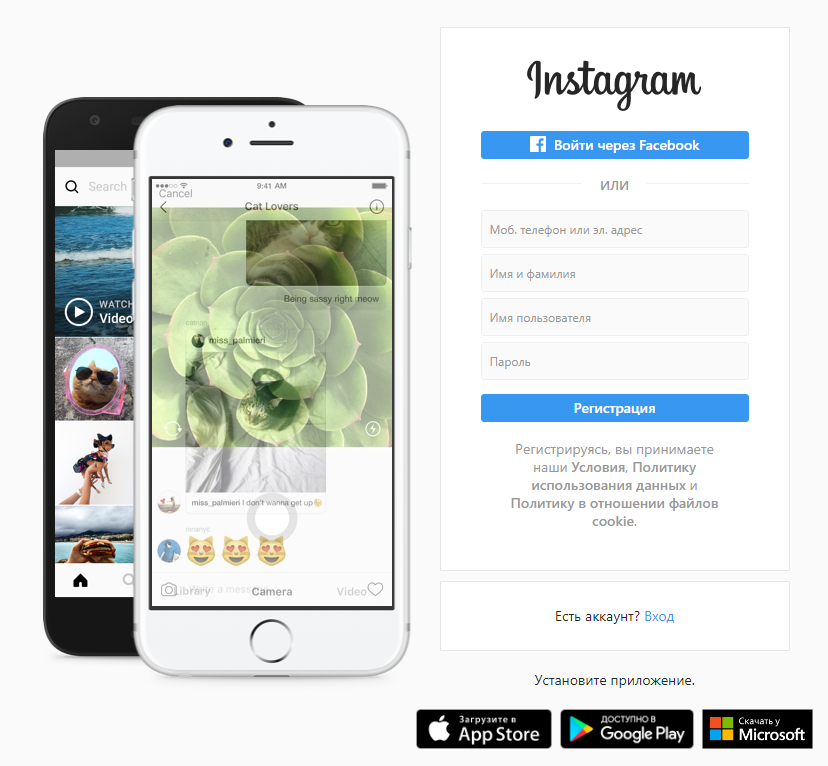
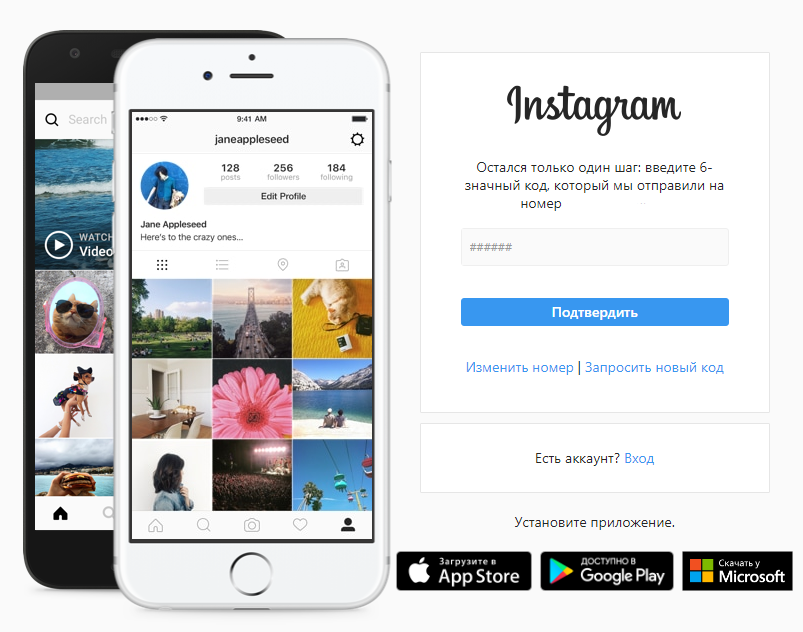 Весь алгоритм регистрации второго профайла, как в мобильном телефоне, так и в компьютере очень прост. Предварительно продумайте как будет выглядеть ваша страница. Подберите и подготовьте аватар, имя и ник профиля, и пароль. Продумайте какая информация будет в шапке. Что будете публиковать и как часто. Уделите отдельное внимание контенту и визуальному ряду. И в добрый путь к новому общению в бегущей пестрой ленте.
Весь алгоритм регистрации второго профайла, как в мобильном телефоне, так и в компьютере очень прост. Предварительно продумайте как будет выглядеть ваша страница. Подберите и подготовьте аватар, имя и ник профиля, и пароль. Продумайте какая информация будет в шапке. Что будете публиковать и как часто. Уделите отдельное внимание контенту и визуальному ряду. И в добрый путь к новому общению в бегущей пестрой ленте.